Bien, instalé Ubuntu 11.10.
El caso es que cuando hago clic en el ícono de la carpeta de inicio en el iniciador (Win + 1), la carpeta de inicio se abre y aparece un nuevo ícono en el iniciador.
Quiero que las ventanas se resalten en el primer ícono solo si captas mi deriva (4to ícono).
Pensé que si podía eliminar el primer ícono y luego hacer clic con el botón derecho en el otro ícono y mantenerlo en el iniciador, podría funcionar, pero luego se abren las carpetas y el ícono permanece en blanco sin ninguna indicación de que haya una ventana abierta (se ve igual que primer icono).
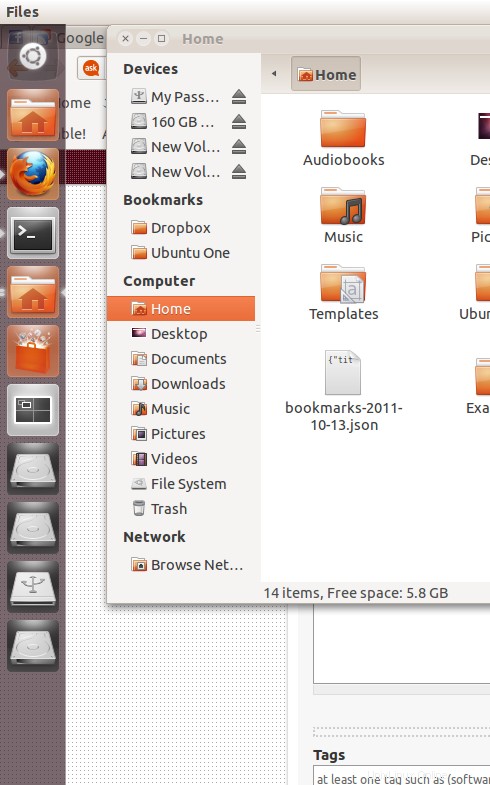
Además, los íconos numerados de arriba a abajo excluyen el ícono del guión.
Respuesta aceptada:
Descargo de responsabilidad:no soy un programador de Linux, y esta respuesta contiene la modificación de archivos fuera de su carpeta de inicio. Funciona para mí, pero hazlo bajo tu propio riesgo.
Este problema aparece cuando configura su ícono de inicio para tener una lista rápida de sus lugares favoritos de la forma en que se describe aquí.
La forma de resolverlo, como está escrito en la página del Error 842257, es en lugar de crear una copia de /usr/share/applications/nautilus-home.desktop en ~/.local/share/applications y modificar esta copia, en lugar de modificar la archivo original. Así que los pasos son:
-
Elimine la copia, si hay alguna:~/.local/share/applications/nautilus-home.desktop
-
Abra una terminal y escriba:
gksu gedit /usr/share/applications/nautilus-home.desktop -
Agregue este texto en la parte inferior del archivo, guarde y cierre.
X-Ayatana-Desktop-Shortcuts=Videos;Documents;Music;Pictures;Downloads [Videos Shortcut Group] Name=Videos Exec=nautilus Videos TargetEnvironment=Unity [Documents Shortcut Group] Name=Documents Exec=nautilus Documents TargetEnvironment=Unity [Music Shortcut Group] Name=Music Exec=nautilus Music TargetEnvironment=Unity [Pictures Shortcut Group] Name=Pictures Exec=nautilus Pictures TargetEnvironment=Unity [Downloads Shortcut Group] Name=Downloads Exec=nautilus Downloads TargetEnvironment=Unity -
Reiniciar. Debería funcionar ahora, solo un ícono, con la lista rápida.
Si aún no funciona, puede probar Alt+F2, luego ejecutar
unity --reset-icons
Esto restablecerá los íconos de la instalación original en su barra de inicio, por lo que tendrá que volver a llenarla de la manera que desee.
Para recuperar el archivo nautilus-home.desktop original, puede reinstalar Nautilus y tener la configuración y los archivos predeterminados:
sudo apt-get install --reinstall nautilus